Müəllif:
Mark Sanchez
Yaradılış Tarixi:
2 Yanvar 2021
YeniləMə Tarixi:
1 İyul 2024
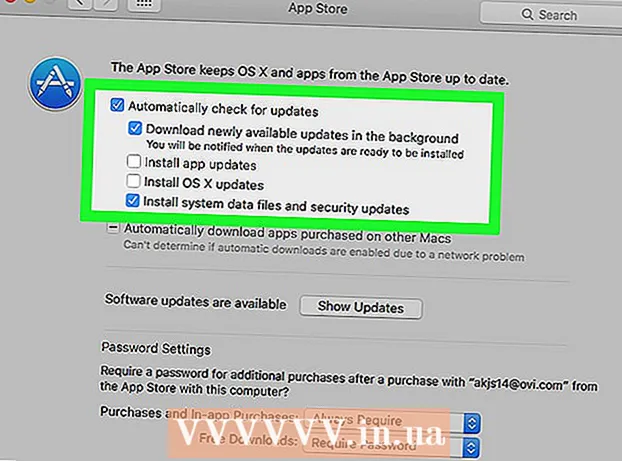
MəZmun
- Addımlar
- Metod 1 /2: OS X 10.5 və daha əvvəlki versiyalarda təkmilləşdirmə
- Metod 2 /2: 10.6 və daha sonra yüksəltmək
- İpuçları
Bu yazıda Safari -ni necə yeniləyəcəyinizi və "Bu Safari versiyası artıq dəstəklənmir" mesajlarından necə qurtulacağınızı öyrənin. OS X 10.5 (Leopard) və ya daha köhnə versiyalardan istifadə edirsinizsə, əvvəlcə OS X 10.6 (Snow Leopard) almalı, kompüterinizə quraşdırmalı və sonra Safari -ni yeniləməlisiniz.
Addımlar
Metod 1 /2: OS X 10.5 və daha əvvəlki versiyalarda təkmilləşdirmə
 1 Kompüterinizin OS X 10.6 yükləyə biləcəyinə əmin olun. Safari OS X 10.5 (Leopard) və əvvəlki versiyalarda yenilənə bilməz, buna görə də kompüterdə ən az OS X 10.6 quraşdırılmalıdır, yəni RAM -ın ölçüsü 1 GB -dan az olmamalıdır. RAM miqdarını yoxlamaq üçün Apple loqotipi simgesini (ekranınızın sol üst küncündə), Bu Mac haqqında Haqqında vurun və Yaddaş satırında nömrəni axtarın.
1 Kompüterinizin OS X 10.6 yükləyə biləcəyinə əmin olun. Safari OS X 10.5 (Leopard) və əvvəlki versiyalarda yenilənə bilməz, buna görə də kompüterdə ən az OS X 10.6 quraşdırılmalıdır, yəni RAM -ın ölçüsü 1 GB -dan az olmamalıdır. RAM miqdarını yoxlamaq üçün Apple loqotipi simgesini (ekranınızın sol üst küncündə), Bu Mac haqqında Haqqında vurun və Yaddaş satırında nömrəni axtarın.  2 OS X 10.6 (Snow Leopard) alın. Quraşdırma diskini Apple mağazasından (https://www.apple.com/ru/shop/product/MC573RS/A/mac-os-x-106-snow-leopard) və ya bunun səlahiyyətli bir dilerindən almaq olar. şirkət və rəqəmsal versiya - bir çox onlayn mağazada.
2 OS X 10.6 (Snow Leopard) alın. Quraşdırma diskini Apple mağazasından (https://www.apple.com/ru/shop/product/MC573RS/A/mac-os-x-106-snow-leopard) və ya bunun səlahiyyətli bir dilerindən almaq olar. şirkət və rəqəmsal versiya - bir çox onlayn mağazada. - Snow Leopard, App Store'u açan və Safari də daxil olmaqla əməliyyat sistemini və proqram təminatını yeniləyən OS X -in ilk versiyasıdır.
 3 Kompüterinizə OS X 10.6 quraşdırın. Bunu etmək üçün Snow Leopard quraşdırma diskini optik sürücünüzə (kompüterinizin sol tərəfində yerləşir) daxil edin və ekrandakı təlimatları izləyin.
3 Kompüterinizə OS X 10.6 quraşdırın. Bunu etmək üçün Snow Leopard quraşdırma diskini optik sürücünüzə (kompüterinizin sol tərəfində yerləşir) daxil edin və ekrandakı təlimatları izləyin. - Quraşdırma zamanı kompüterinizi yenidən başlatmalı olacaqsınız.
 4 Apple menyusunu açın. Ekranın sol üst küncündəki alma şəklindəki simvolu vurun.
4 Apple menyusunu açın. Ekranın sol üst küncündəki alma şəklindəki simvolu vurun.  5 Proqram Yeniləməsini vurun. Bir neçə yeniləmə seçimi olan bir pəncərə açılacaq.
5 Proqram Yeniləməsini vurun. Bir neçə yeniləmə seçimi olan bir pəncərə açılacaq.  6 "Safari" seçiminin yanındakı qutuyu işarələyin. Əməliyyat sisteminizi burada daha yeni bir versiyaya (məsələn, Yosemite) yeniləyə bilərsiniz, lakin çox vaxt aparacaq.
6 "Safari" seçiminin yanındakı qutuyu işarələyin. Əməliyyat sisteminizi burada daha yeni bir versiyaya (məsələn, Yosemite) yeniləyə bilərsiniz, lakin çox vaxt aparacaq.  7 [Say] maddələrini təyin et düyməsini basın. Yeniləmə pəncərəsinin sağ alt küncündədir. Yanında bir onay qutusu olan hər bir maddə yoxlanılacaq.
7 [Say] maddələrini təyin et düyməsini basın. Yeniləmə pəncərəsinin sağ alt küncündədir. Yanında bir onay qutusu olan hər bir maddə yoxlanılacaq.  8 Yeniləmələrin tamamlanmasını gözləyin. Kompüterinizi yenidən başlatmanız lazım ola bilər. Səhifələr və ya proqramı açdığınız zaman Safari yenilənəcək və səhv mesajları yox olacaq.
8 Yeniləmələrin tamamlanmasını gözləyin. Kompüterinizi yenidən başlatmanız lazım ola bilər. Səhifələr və ya proqramı açdığınız zaman Safari yenilənəcək və səhv mesajları yox olacaq.
Metod 2 /2: 10.6 və daha sonra yüksəltmək
 1 App Store açın. Bu proqramın işarəsi mavi bir fonda ağ "A" hərfinə bənzəyir və dokda yerləşir.
1 App Store açın. Bu proqramın işarəsi mavi bir fonda ağ "A" hərfinə bənzəyir və dokda yerləşir. - Tətbiq Mağazasını görmürsənsə, ekranın sağ üst küncündəki böyüdücü şüşəni vurun və axtarış çubuğuna "App Store" (tirnoq olmadan) yazın və sonra "App Store" düyməsini basın.
 2 Yeniləmələr sekmesini vurun. Bu seçimi App Store pəncərəsinin yuxarısındakı seçimlər çubuğunun sağ tərəfində tapa bilərsiniz.
2 Yeniləmələr sekmesini vurun. Bu seçimi App Store pəncərəsinin yuxarısındakı seçimlər çubuğunun sağ tərəfində tapa bilərsiniz.  3 Safari seçiminin sağındakı Yeniləmə düyməsini basın. Bu Safari -ni ən son versiyaya yeniləyəcək.
3 Safari seçiminin sağındakı Yeniləmə düyməsini basın. Bu Safari -ni ən son versiyaya yeniləyəcək.  4 Avtomatik yeniləmə rejiminin aktiv olduğundan əmin olun. Bu, Safari'yi girişiniz olmadan yeniləyəcək.
4 Avtomatik yeniləmə rejiminin aktiv olduğundan əmin olun. Bu, Safari'yi girişiniz olmadan yeniləyəcək. - Apple menyusunu açın və Sistem Tercihləri seçin.
- "Sistem Tercihləri" menyusundan "App Store" seçimini seçin.
- "Yeniləmələri avtomatik olaraq yoxla" yanındakı qutuyu işarələyin.
- İstədiyiniz proqramlar üçün avtomatik yeniləmələri aktiv etmək üçün onay qutularını seçin.
İpuçları
- Mac OS X 10.5 -də Chrome və ya Firefox brauzerlərindən istifadə edə bilməzsiniz, çünki onlar artıq bu sistemi dəstəkləmirlər.



